Arduino Nano - LED - Fondu
Ce tutoriel vous explique comment programmer un Arduino Nano pour estomper une LED. Nous passerons en revue trois exemples et comparerons les différences entre eux :
- Comment programmer un Arduino Nano pour estomper une LED en utilisant la fonction delay()
- Comment programmer un Arduino Nano pour estomper une LED en utilisant la fonction millis()
- Comment programmer un Arduino Nano pour estomper une LED en utilisant la bibliothèque ezLED
Préparation du matériel
Ou vous pouvez acheter les kits suivants:
| 1 | × | Kit de Capteurs DIYables (30 capteurs/écrans) | |
| 1 | × | Kit de Capteurs DIYables (18 capteurs/écrans) |
Note d'achat: Pour simplifier le processus de câblage, nous recommandons d'utiliser le LED Module, qui est livré avec une résistance intégrée.
À propos des LED
Brochage des LED
LED a deux broches :
- Broche cathode(-) : doit être attachée à GND (0V)
- Broche anode(+) : utilisée pour contrôler l'état de la LED
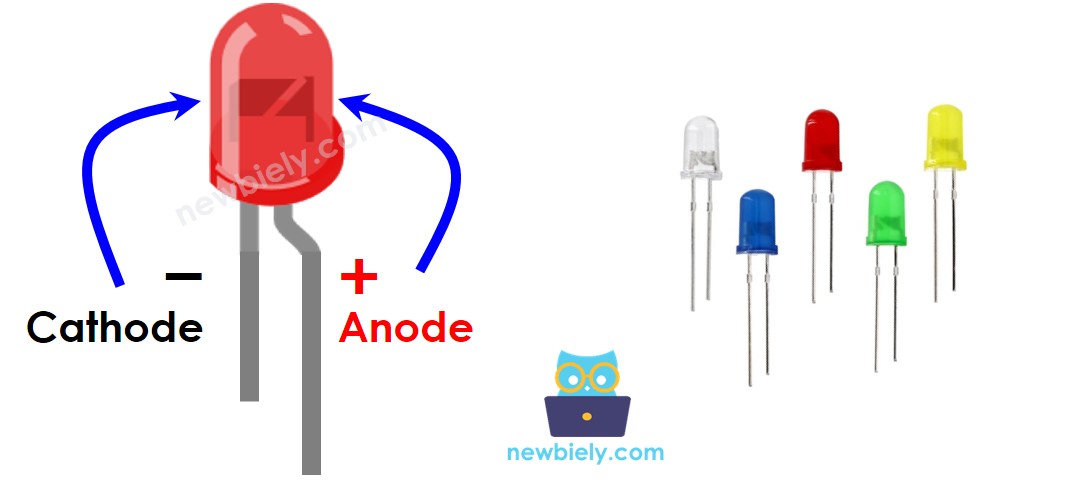
Comment cela fonctionne
Une fois que la cathode (-) est connectée à GND :
- Si le GND est connecté à l'anode(+), la LED sera ÉTEINTE.
- Si le VCC est connecté à l'anode(+), la LED sera ALLUMÉE.
- Si un signal PWM est appliqué à l'anode(+), la luminosité de la LED sera ajustée selon la valeur du PWM, qui varie de 0 à 255. Une valeur PWM plus élevée résulte en une LED plus lumineuse, tandis qu'une valeur PWM plus faible en une LED plus sombre.
- Lorsque la valeur du PWM est 0, cela équivaut à GND, donc la LED sera ÉTEINTE.
- Lorsque la valeur du PWM est 255, cela équivaut à VCC, donc la LED sera totalement ALLUMÉE.

※ Note:
Pour la majorité des LED, une résistance doit être placée entre l'anode (+) et VCC. La valeur de la résistance dépend des spécifications de la LED.
Arduino Nano - estomper la LED
Certains des broches sur un Arduino Nano peuvent être programmées pour générer un signal PWM. Pour estomper une LED, nous pouvons connecter la broche anode (+) de la LED à une broche Arduino Nano, la cathode (-) à GND, et programmer la broche Arduino Nano pour générer du PWM.
Diagramme de câblage
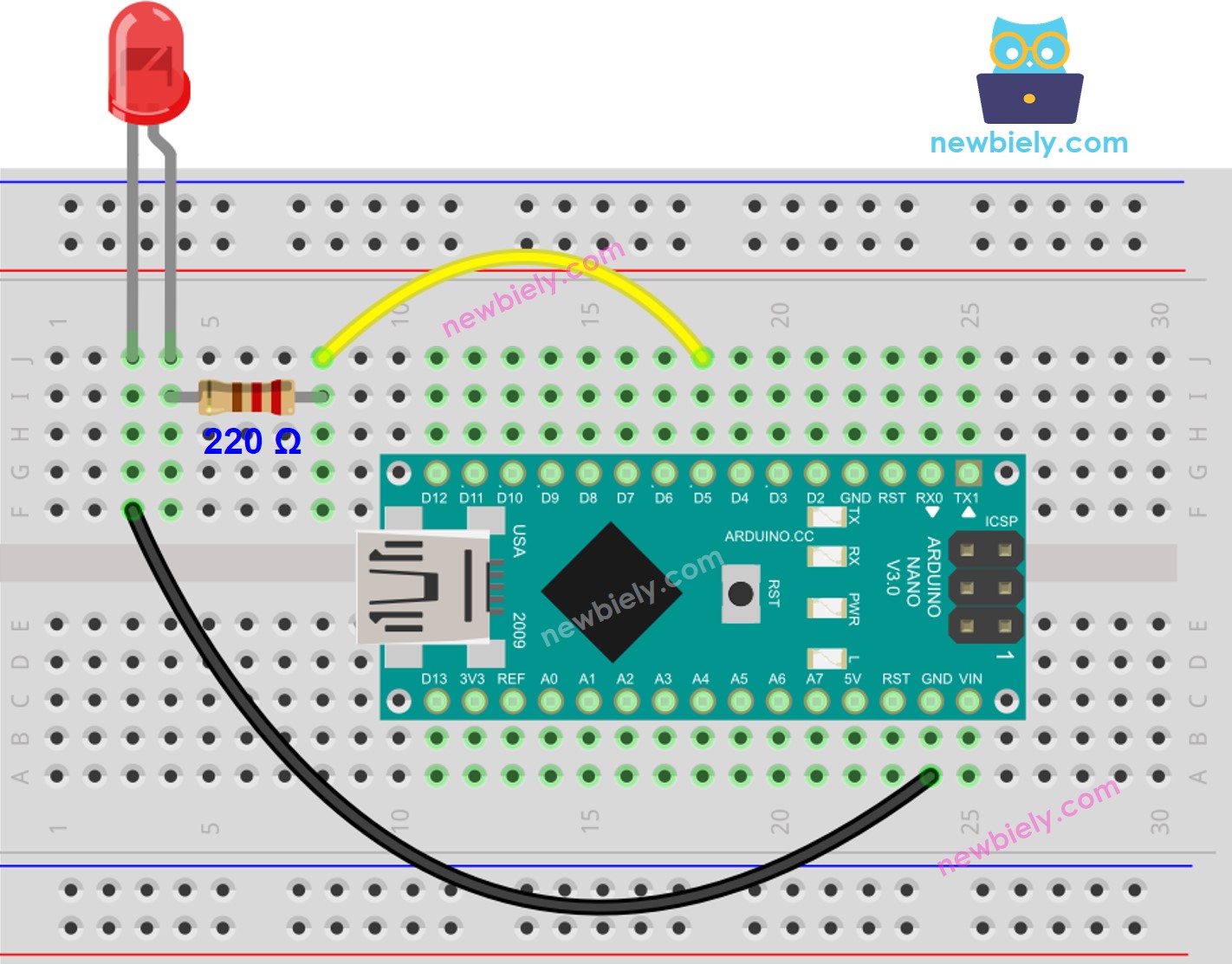
Cette image a été créée avec Fritzing. Cliquez pour agrandir l'image.
Comment programmer
- Configurez une sortie numérique sur une broche Arduino en utilisant la fonction pinMode().
- Par exemple, cela pourrait être fait pour la broche 5 :
- Réglez la luminosité de la LED en créant un signal PWM avec la fonction analogWrite() :
La luminosité peut varier de 0 à 255.
Code Arduino Nano - Estomper la LED
Étapes rapides
- Connectez l'Arduino Nano à l'ordinateur à l'aide d'un câble USB.
- Ouvrez l'IDE Arduino, sélectionnez la carte et le port corrects.
- Copiez le code ci-dessus et ouvrez-le dans l'IDE Arduino.
- Cliquez sur le bouton Upload de l'IDE Arduino pour compiler et téléverser le code sur la carte Arduino Nano.

- Découvrez la luminosité de la LED.
Explication du code
Découvrez l'explication ligne par ligne contenue dans les commentaires du code source !
※ Note:
L'exemple ci-dessus utilise la fonction delay() pour créer un effet de fondu en entrée et en sortie. Cependant, cette méthode n'est pas très fluide et empêche l'exécution d'autres codes. Dans les sections suivantes, nous apprendrons comment réaliser un fondu en entrée et en sortie sans bloquer d'autres codes en utilisant la fonction millis().
Comment réaliser un fondu d'allumage d'une LED sur une période sans utiliser delay()
Comment estomper une LED sur une période sans utiliser delay()
Vidéo
Lancez-vous un défi
Ajustez la luminosité de la LED avec un potentiomètre. Conseil : Consultez Arduino Nano - Potentiomètre. pour plus d'informations.
Connaissances supplémentaires
- La fonction analogWrite() dans l'Arduino Nano génère un signal PWM qui provoque l'atténuation d'une LED. Cependant, si l'on possède les connaissances avancées pour créer une fonction personnalisée qui produit un signal PWM basse fréquence, la LED clignotera au lieu de s'estomper.
- Résumé : Les signaux PWM générés par l'Arduino Nano peuvent être utilisés à diverses fins, telles que le contrôle des moteurs servo, des moteurs à courant continu, la production de son avec un buzzer piézo, l'atténuation des LEDs et le clignotement des LEDs.
